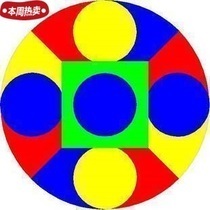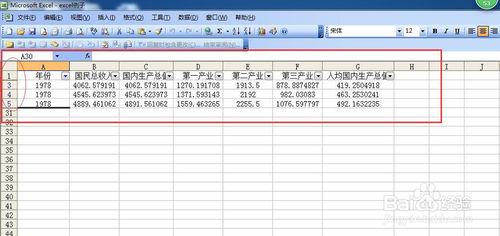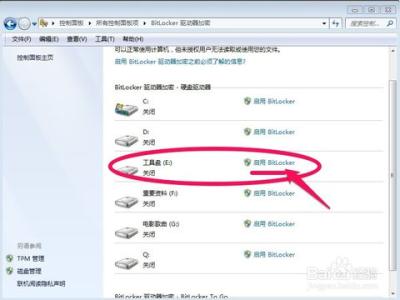ps 其实是个功能很强大的照片处理工具,但是必须使用熟练地人才能更大化的话的发挥它的强大功能,其实还是有很多照片处理工具,操作起来跟简单,类似美图休息,可牛等等,但是相对专业的制图软件来时还是ps功能更强大;
photoshop中如何对路径进行羽化――工具/原料photoshop cs4photoshop中如何对路径进行羽化――方法/步骤
photoshop中如何对路径进行羽化 1、
如何对素材进项路径的羽化,其实可以分为两个阶段,第一个是路径的选取,把选好的路径转化成选;,然后才是给选取部分的羽化;同时也可以直接对路径进行羽化填充;
photoshop中如何对路径进行羽化 2、
首选按照第一种的方式来:在图像中有钢笔工具做出路径选取;其实钢笔工具可以针对细节进行勾画,按照自己的要求,把图像放大对细节进行细化,直至把整个需要图像在图层中勾画出来;

photoshop中如何对路径进行羽化 3、
然后在选好之后, 在路径中你也可以看到有个缩小版的选取,下面在要做的就是把钢笔勾勒出形状,变换成选取;选中路径中的图层右键,就可以找到建立选区;
photoshop中如何对路径进行羽化 4、
在转换选取的时候,会提示你是否对选取进行羽化,如果需要就在建立选区中为羽化填写数值,熟知的大小决定的羽化区域的的大小;
photoshop中如何对路径进行羽化 5、
当你填写羽化值之后,你就发现选取有个变化,边缘变得圆滑起来,图像也不再那么直棱直角啦,这都是羽化值的作用;然后在对选取进行填充,回到图层中,接着建立新的图层;再在画板中选中需要的颜色,然后对选取填充,最后就可以羽化之后的效果;
photoshop中如何对路径进行羽化_ps羽化
photoshop中如何对路径进行羽化 6、
直接路径填充的操作方法就是,在用钢笔工具建立图形之后,在路径中,选中路径图层直接右键路径填充就可以,同样的在选择之后弹出来的设置面板中,也可以直接设置羽化值;还要做的修改就是在内容中修改成颜色;
photoshop中如何对路径进行羽化 7、
在设置后各数值之后,就会自动对选取进行填充,当然跟第一种方式制作出来的图像也有本质的就去别,那就是图像的形状没有改变,还是原来用钢笔工具勾画出来的图形,只是填充的形状被羽化啦;
photoshop中如何对路径进行羽化_ps羽化
photoshop中如何对路径进行羽化――注意事项合理的使用着两种的羽化效果;
 爱华网
爱华网